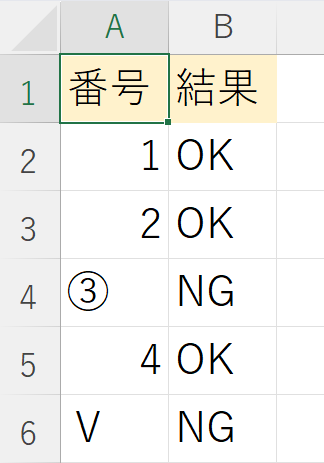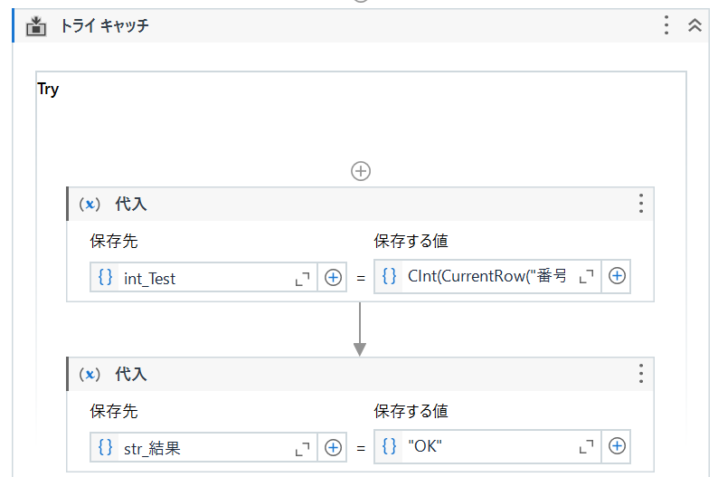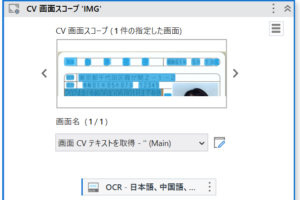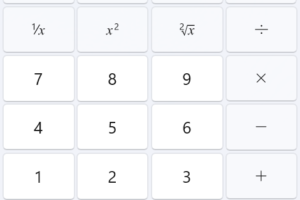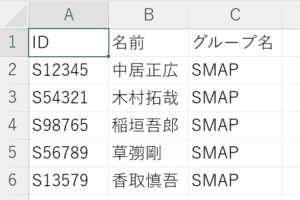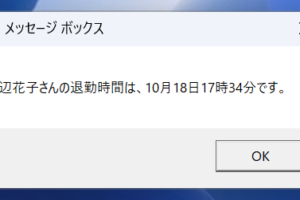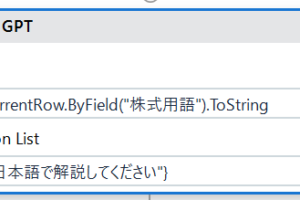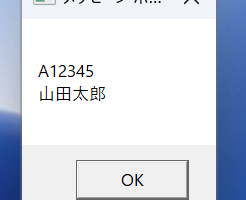概要
下記Excelにある「番号」の文字列を取得して、整数なら「OK」、整数以外なら例外が発生させトライキャッチで処理し、「NG」と「結果」の列に書き込みます。
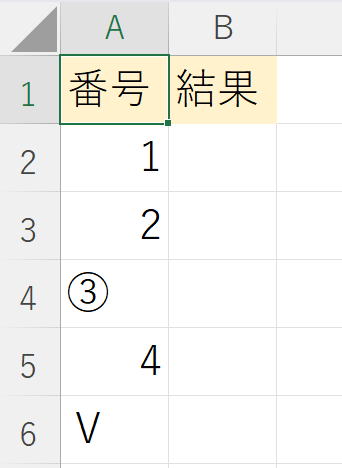
ワークフロー全体図
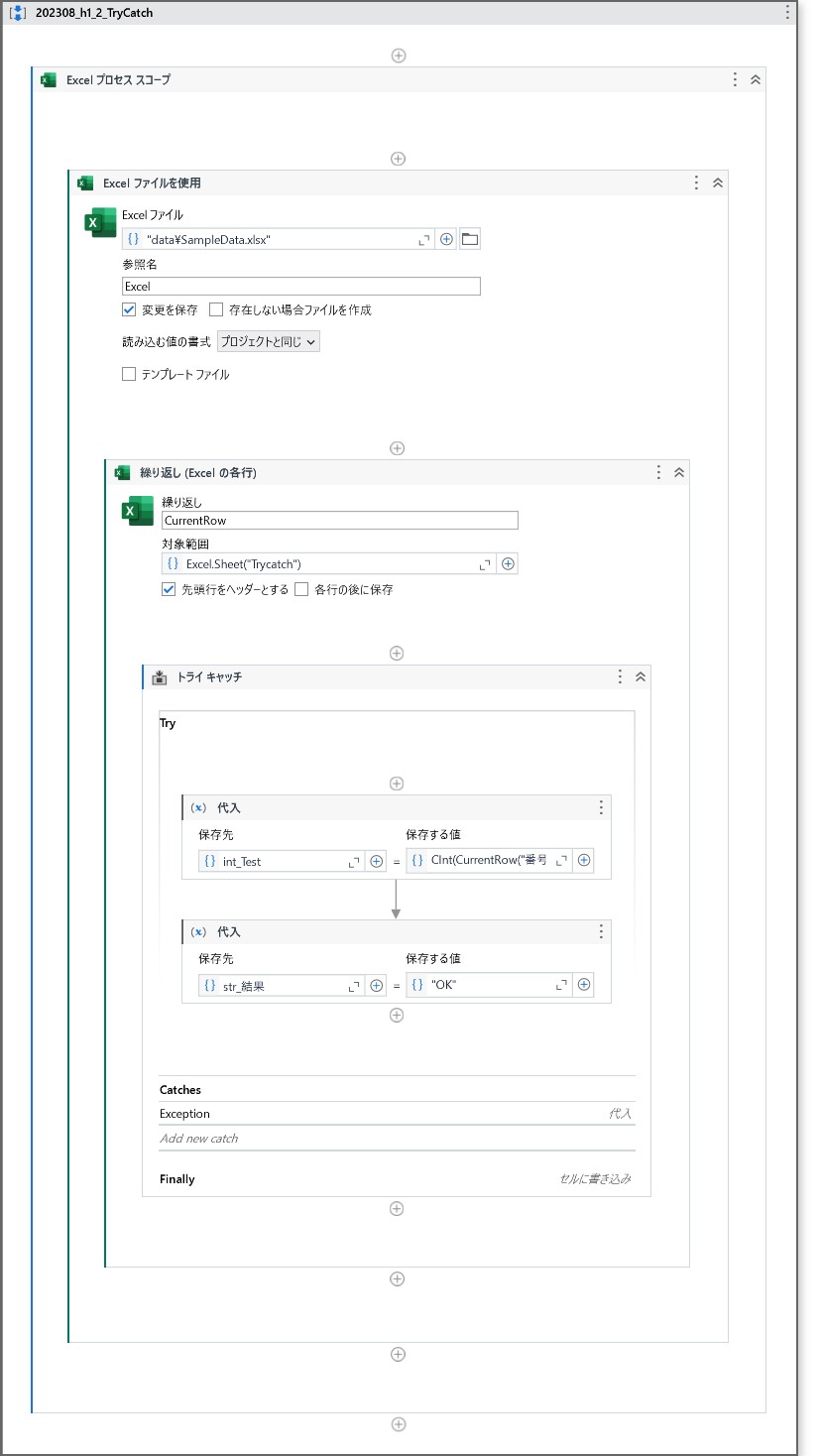
主な使用アクティビティ
※Excelモダンアクティビティ
Excelプロセススコープ
Excelファイルを使用
繰り返し (Excelの各行)
トライキャッチ
代入
セルに書き込み
変数
[名前]|[変数の型]
int_Test|Int32
str_結果|String
作成手順
1.【Excelプロセススコープ】を配置
2.【Excelファイルを使用】を配置し、Excelファイルのパスを指定
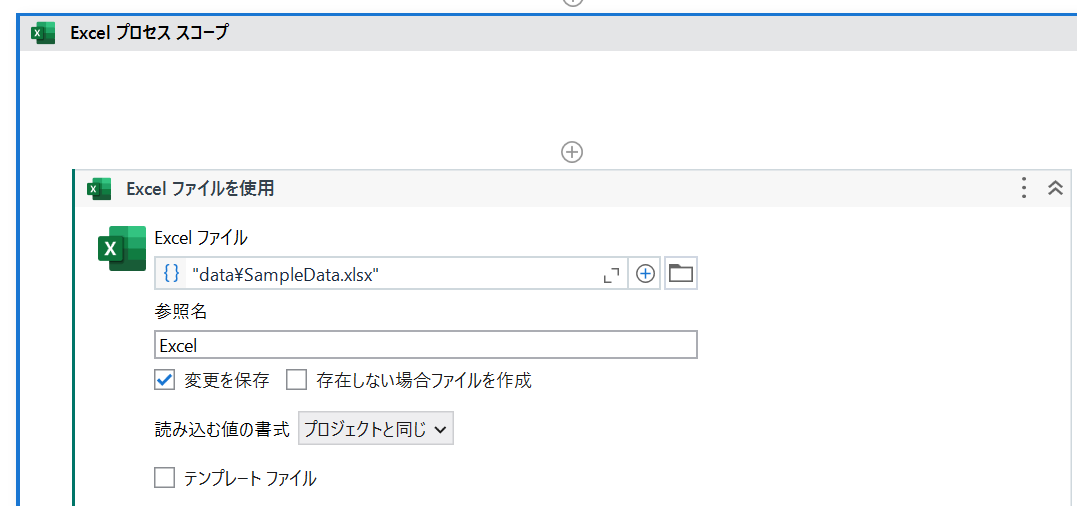
3.【繰り返し (Excelの各行)】を配置し、対象範囲にシート名を指定
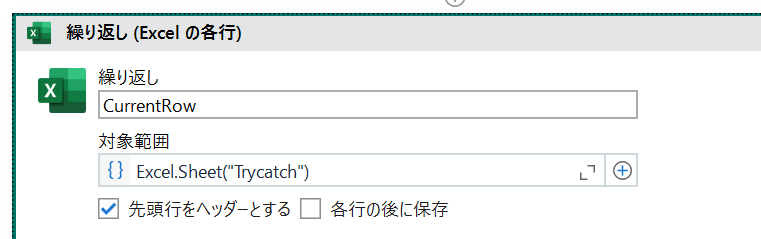
4.【繰り返し (Excelの各行)】内に【トライキャッチ】を配置。[Try]内に、整数を取得する【代入】、「OK」の【代入】を配置
→
Excel「番号」の文字列を取得して、CInt関数で整数に変換して「int_Test」に代入します。次の【代入】アクティビティで「str_結果」に「OK」を代入します。代入できなかった場合は例外が発生して[Catches]へ
アクティビティ:代入
[保存先]:int_Test[Int32]
[保存する値]:CInt(CurrentRow(“番号”))
アクティビティ:代入
[保存先]:str_結果[String]
[保存する値]:“OK”
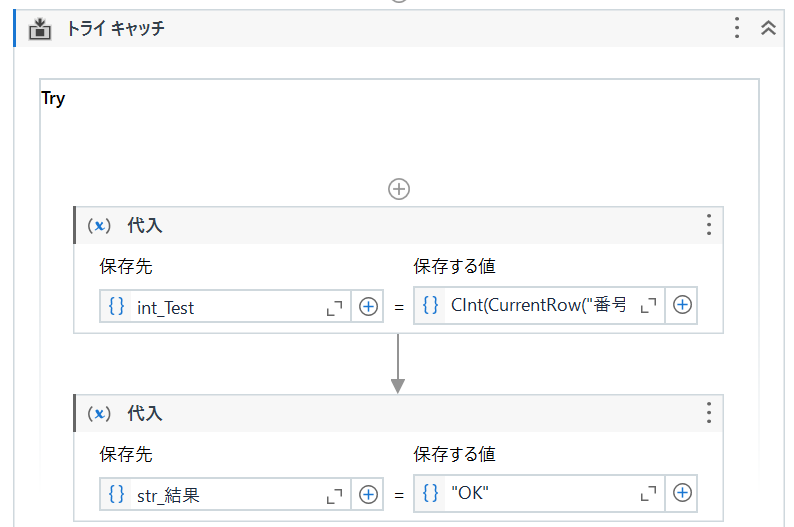
5.[Catches]内、[System.Exception]を選び【代入】を配置
→変数「str_結果」に「NG」を代入
アクティビティ:代入
[保存先]:str_結果[String]
[保存する値]:“NG”
![[Catches]内](http://www.uipath.red/wp-content/uploads/2023/08/img_202308_h1_5.png)
6.[Finally]内、【セルに書き込み】を配置
→Excelの[結果]列に、変数「str_結果」を書き込みます。
![[Finally]【セルに書き込み】](http://www.uipath.red/wp-content/uploads/2023/08/img_202308_h1_6.png)
実行結果